Как добавить ссылку в Сторис ВК с компьютера и мобильного телефона
Обновлено: 07 ноября 2022
120
Приветствую, друзья!
Социальные сети стремительно обновляются, чтобы отвечать запросам самых активных пользователей, а мы с вами должны быстро адаптироваться и применять новые функции как можно быстрее, если хотим быть в тренде, создавать классный контент, продвигаться через личную страницу или группу.
Сегодня разбираемся, как добавить ссылку в Сторис ВК. Эта функция появилась не так давно, и пока я не вижу, чтобы ей активно пользовались. Но тем ценнее и актуальнее эта инструкция. Берите и применяйте, и ваш контент будет круто отличаться от всех остальных.
Содержание
Какие ссылки можно делать в Сторис ВК
Возможно, вы замечали такую интересную особенность социальной сети ВКонтакте: функционал сайта и мобильного приложения отличается, при этом в разных моментах то одна, то другая версия дает пользователю больший простор для деятельности. Сейчас поясню на примере Сторис.
Сейчас поясню на примере Сторис.
В мобильной версии у нас гораздо больше возможностей по оформлению Историй: в них можно добавлять фотографии и видео, стикеры, хештеги, упоминания, музыку и многое другое. В веб-версии мы используем только фотографии или надписи на довольно ограниченном ассортименте фонов.
Что касается ссылок, то в веб-версии у нас есть крутая возможность направлять пользователей на другие сайты, то есть за пределы ВК, но работает это только для сообществ и только в полной версии ВКонтакте. Зато в мобильном приложении мы можем устанавливать внутреннюю гиперссылку на аккаунт другого человека, группу, товар, услугу, музыку, клип, видеоролик, а также делать репосты публикаций и других материалов.
С теорией разобрались, давайте переходить к практике.
Ссылки в веб-версии ВКонтакте
Еще раз скажу, что активную гиперссылку на сторонний ресурс можно сделать только на сайте vk.com в сообществе, где у вас есть права администратора или владельца. С личной страницы сделать этого не получится.
Итак, заходим в сообщество и смотрим на основное меню с правой стороны экрана. Нам нужен пункт “Управление историями”.
Теперь вверху жмем на кнопку “Загрузить истории” и в открывшемся окне выбираем одну или несколько фотографий или видео. Я выбрала одну фотографию. Группа у меня посвящена родительству, так что фото соответствующее. Теперь нам нужно сделать то, для чего мы тут собрались.
В открывшемся окне нам остается указать адрес страницы и надпись, которую увидят пользователи, просматривающие нашу Сторис.
Я просто направляю людей на сайт, поэтому выбрала слово “Перейти”. Но есть множество других вариантов, подходящих для магазинов, кафе, продажи мест на онлайн-мероприятия и т. д. Выбирайте то, что больше всего соответствует вашей цели.
После этого заканчиваем редактирование и, нажав на синюю кнопку, публикуем контент.
Обязательно откройте Сторис и проверьте, что у вас получилось, хорошо ли смотрится фотография с телефона и компьютера, правильно ли работает переход на сайт.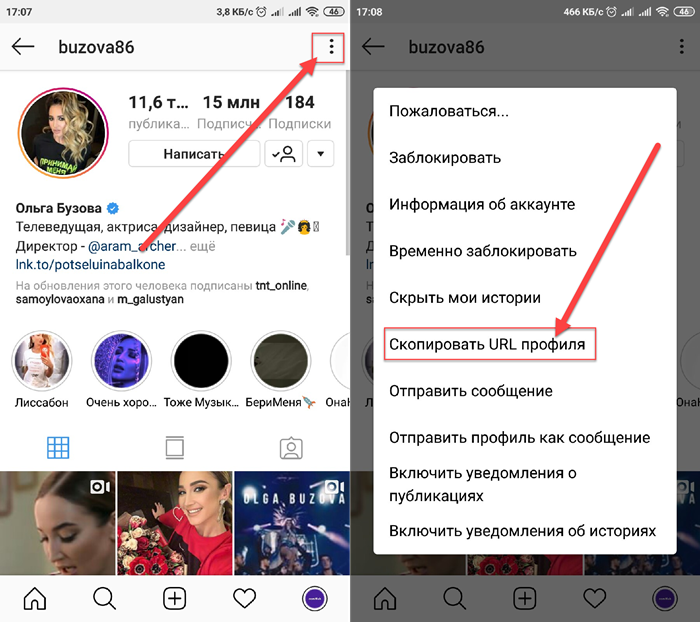
При просмотре готовой Истории в мобильном телефоне ссылка выглядит как кнопка и стрелочка вверх (это свайп), на компьютере то же самое, только стрелочка направлена вправо. По факту же свайп (движение пальцем снизу вверх) делать не нужно, следует просто нажать на кнопку с надписью внизу экрана. Пример на скрине.
Описанным способом можно прикрепить гиперссылки на внутренние страницы социальной сети (на посты, личные аккаунты, группы, товары и услуги) и на внешние ресурсы, например, на Телеграм, ТикТок, WhatsApp и другие мессенджеры и соцсети.
Пока совсем немногие пользователи применяют эту функцию, и у вас есть возможность выделиться на фоне других. С другой стороны, когда что-то делаешь первый раз, всегда появляется много вопросов. Пишите их в комментариях, буду отвечать. Вот прямо сейчас попробуйте пройти по описанным выше шагам и расскажите, что получилось, а что нет. А мы идем дальше.
Ссылки в мобильном приложении
Начнем со ссылок-упоминаний личных аккаунтов и сообществ. Для этого создаем новую Историю в мобильной версии ВКонтакте. В инструментах с правой стороны экрана выбираем мордашку с загнутым углом и затем функцию “Упоминание”.
Для этого создаем новую Историю в мобильной версии ВКонтакте. В инструментах с правой стороны экрана выбираем мордашку с загнутым углом и затем функцию “Упоминание”.
Теперь начните писать имя человека или название паблика, который хотите отметить. Соцсеть сама подскажет вам варианты, и вы сможете выбрать именно то, что нужно.
Чтобы сделать ссылку на понравившийся товар или услугу, его сначала нужно добавить к себе в закладки.
Затем используем то же самое меню, которое прячется под мордочкой с загнутым уголком, и выбираем нужный вариант.
И еще одна возможность – это репосты фотографий, клипов, музыки, постов. Для этого нажимаем на стрелочку под выбранным материалом или мультимедиа и выбираем в нижнем меню “Добавить в историю”. Ранее я уже подробно рассказывала о репостах.
Заключение
Мы с вами разобрались, как во ВКонтакте сделать ссылку на сторонний ресурс. Пользуйтесь этой возможностью, особенно если продвигаете свои услуги, товары, бизнес или работаете по партнерским программам.
Если у вас нет своего сообщества, то используйте возможности мобильного приложения и делитесь гиперссылками на внутренние страницы и материалы социальной сети. Уверена, ваши подписчики оценят полезную и интересную информацию, которую вы нашли.
Буду благодарна за оценку статьи, если она была вам полезна. Вопросы и предложения пишите в комментариях, а также читайте о том, как скачать и удалить Историю в ВК.
А у меня на сегодня все. До новых встреч, друзья, на блоге iklife.ru!
Подписаться на новости сайта
Если хотите получать первым уведомления о выходе новых статей, кейсов, отчетов об инвестициях, заработке, созданию прибыльных проектов в интернете, то обязательно подписывайтесь на рассылку и социальные сети!
Что важно знать при переходе из Instagram в VK
Автор статьи: Лидия Калугина, маркетолог Академии IJA
Что важно знать при переходе
из Instagram в VK
Обстоятельства подталкивают ювелирные компании экстренно мигрировать из Instagram в VK. Чтобы сделать переход комфортным, мы запустили онлайн-практикум «Прибыльный ВКонтакте ювелирной компании». В программе занятия о стратегии продаж, максимальном наполнении сообщества, настройке рекламы и привлечению подписчиков.
Чтобы сделать переход комфортным, мы запустили онлайн-практикум «Прибыльный ВКонтакте ювелирной компании». В программе занятия о стратегии продаж, максимальном наполнении сообщества, настройке рекламы и привлечению подписчиков.
А в статье Лидия Калугина, маркетолог Академии, рассказывает, почему не стоит паниковать по поводу Инстаграма и что важно знать еще до запуска сообщества в VK.
Что бизнесу делать дальше
11 марта на digital-сообщество России неожиданно обрушилась новость о блокировке Instagram. По обычным пользователям это не сильно ударило: одна часть использовала новость как повод высказаться, вторая включает VPN и продолжают сидеть, постить фоточки и смотреть сторис (по крайней мере, пока это возможно), а третья — перетекла в другие соцсети.Для бизнеса все иначе. Это потеря главной площадки для общения с аудиторией, а для некоторых и основного источника прибыли.
Звучит грустно, однако не спешите отчаиваться — выход есть всегда.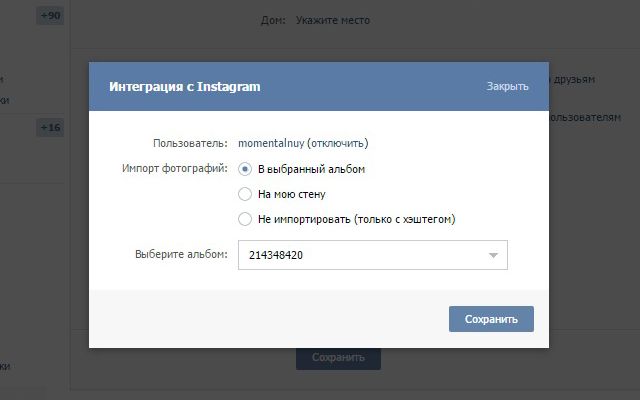 Банально, но правда. Кто-то в такой ситуации поддался истерии и начал метаться, врезаясь в стены и отбрасываясь, как мячик-попрыгунчик. А кто-то почувствовал толчок рассмотреть другие соцсети для продвижения, опробовать — вдруг там будет даже лучше?
Банально, но правда. Кто-то в такой ситуации поддался истерии и начал метаться, врезаясь в стены и отбрасываясь, как мячик-попрыгунчик. А кто-то почувствовал толчок рассмотреть другие соцсети для продвижения, опробовать — вдруг там будет даже лучше?
«Жизнь преподнесет вам именно тот опыт,
который необходим для эволюции вашего сознания»
— Экхарт Толле
Что важно знать о ВКонтакте
Говоря об алгоритмах соцсети.ВКонтакте не любит, когда вы отправляете пользователей на сторонние сайты. Если просто будете гнать подписчиков в свой интернет-магазин, то ваши публикации увидит меньшее количество людей.
И просто обожает активность внутри сети: лайки, обсуждения, пересланные посты, реакции — это заставит алгоритмы работать на вас, показывать ваш контент на более широкую аудиторию.
Что самое главное при переходе
из Instagram в VK
Вы, наверное, по старой привычке уже потянулись к кошельку, чтобы залить денег в рекламный кабинет и поскорее нагнать трафик?На старте советую воздержаться от трат. Так как они приведут только к одному — к сливу бюджета. Почему? Потому что первое, что нужно сделать перед запуском — оформить сообщество. И только потом покупать рекламу.
Так как они приведут только к одному — к сливу бюджета. Почему? Потому что первое, что нужно сделать перед запуском — оформить сообщество. И только потом покупать рекламу.
Пользователь сразу должен понимать, куда он пришел, и есть ли в вашей группе что-то полезное/интересное для него. Представьте, что он видит рекламу, переходит в сообщество, а там сверчки да перекати-поле. И вот он уже уходит, понимая, что делать тут нечего. А ваши деньги за приведенного пользователя благополучно сгорают.
Сначала — оформление сообщества,
потом — запуск рекламы
1. Добавьте обложку группы: десктопную и мобильную
Отразите в обложке миссию или акцию, которой хотите поделиться в первую очередь. В мобильной версии клиенты смогут увидеть несколько баннеров — хорошая возможность показать самые интересные новинки, скидки или последние новости.
Хороший пример обложки для десктопов
Баннеры мобильной версии приложения отличаются единой стилистикой
2. Загрузите аватарку
Загрузите аватарку
Не стоит выбирать что-то аляпистое, темное или с кучей мелких деталей. Делайте ставку на лаконичные фото или логотип контрастных цветов — например, белый на черном или черный на белом.
3. Расскажите о компании в описании сообщества
Укажите, какой у вас ассортимент, в чем ваша миссия. Добавьте адреса, контактные данные, ссылку на сайт.
Описание емкое и структурированное
Скачать
4. Заполните меню сообщества
Добавьте ссылки, по которым пользователь сможет быстро найти товары, оставить отзыв, пройти опрос, увидеть новинки или узнать о скидках.
Такое меню и выглядит стильно, и удобно в использовании
5. Заполните раздел «Товары»
Оформите карточки так, чтобы захотелось немедленно купить украшение. Покажите изделия со всех сторон. И не забывайте про единый стиль всех баннеров на странице сообщества.По наполнению: особенно внимательно отнеситесь к тому, чтобы в раздел были загружены kvi-позиции.
Качественные фотографии и подробная информация об украшениях вызовут доверие
6. Опубликуйте несколько постов
Чередуйте продающие публикации с любопытными фактами, полезными советами и информацией о бренде.
Посты должны быть разнообразными и нести какую-то пользу: развлекать,
рассказывать что-то новое, вызывать позитивные эмоции
Что самое главное
при переходе из Instagram в VK
- ВК — российская платформа, поэтому блокировка в России ей не грозит, что не может не радовать.
- ВК располагает разнообразными инструментами для удержания пользователей внутри сети. Чат-боты, рассылки, автоворонки продаж. В Инстаграме таких штук нет, а за использование внешних сервисов можно и бан получить, если повезет.
- Поддержка в ВКонтакте очень friendly. Обнимет, обогреет и поможет вам, в случае недопониманий.
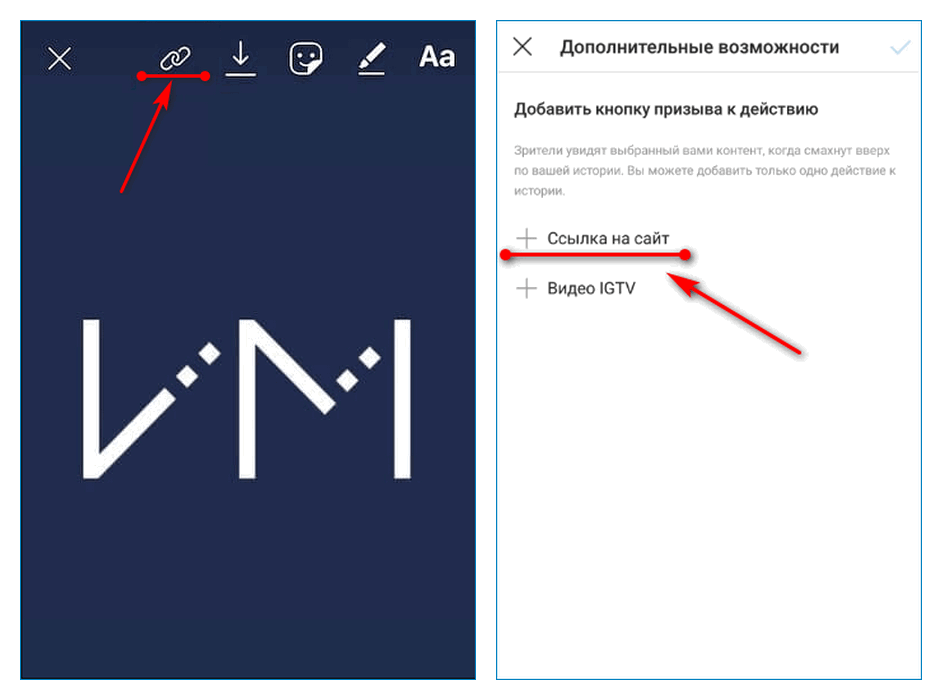 Всегда на связи. В Инстаграме же до поддержки тяжело достучаться, скорость ответов медлейшая.
Всегда на связи. В Инстаграме же до поддержки тяжело достучаться, скорость ответов медлейшая.
- Как и в Фейсбуке, в VK НДС составляет 20 %. Различие в том, что в первом вы платите их дополнительно, а во втором они уже включены в траты рекламного кабинета.
- Геотаргетинг* в VK работает лучше, чем в Фейсбуке.
Присоединяйтесь к практикуму «Прибыльный ВКонтакте ювелирной компании», чтобы изучить особенности продвижения ювелирного бренда и узнать, как избежать ошибок.
Практикум уже стартовал, но весь материал можно посмотреть в записи. Смотрите подробную программу на странице мероприятия!онлайн-курс с практическими заданиями
Практикум, раскрывающий особенности продаж украшений через Вконтакте — на примере реальных кейсов ювелирных компаний
Узнать больше
Больше статей
Как связать Twitter с Instagram и зачем их связывать
- Дом
- Киномейкер
- Как связать Twitter с Instagram и почему вы должны связать их
Лидия | Подписаться | Последнее обновление
Как связать Twitter и Instagram? Этот пост, опубликованный на MiniTool MovieMaker, расскажет вам, как связать Twitter с Instagram. Читайте ниже, чтобы узнать больше об этом.
Twitter и Instagram, несомненно, стали двумя популярными социальными сетями. Twitter больше ориентирован на текст, а Instagram больше похож на платформу для обмена видео и фотографиями. Публиковать один и тот же контент на разных платформах сложно.
Чтобы упростить этот процесс, можете ли вы соединить две платформы вместе? Ответ, безусловно, да. Вы можете связать Twitter с Instagram, чтобы фотографии, размещенные в Instagram, сразу же публиковались в Twitter.
Однако, как связать Instagram с Twitter? Не волнуйся! Вот ответ:
Шаг 1. Откройте приложение Instagram и войдите в свою учетную запись, если вы еще не вошли в нее.
Шаг 2. Перейдите в свой профиль и нажмите кнопку меню с тремя параллельными линиями в правом верхнем углу экрана приложения Instagram.
Шаг 3. Нажмите Настройки внизу экрана.
Шаг 4. Выберите Аккаунт из предложенных вариантов.
Шаг 5. Щелкните Общий доступ к другим приложениям .
Шаг 6. Выберите Twitter из списка, введите имя пользователя и пароль Twitter и нажмите Авторизовать приложение .
Примечание:
Вы также можете связать Instagram с аккаунтами других социальных сетей, таких как Facebook, Tumblr, Ameba и OK.ru.
Вы связали Twitter с Instagram, чтобы изображения в Instagram отображались как ссылка.
Как делиться публикациями Instagram в Twitter
Ваши публикации Instagram не будут автоматически публиковаться в вашей учетной записи Twitter, даже если вы связали их. Это более быстрый способ поделиться одним и тем же контентом на двух платформах. Вам нужно будет добавлять сообщения в приложение Twitter вручную.
После того, как вы загрузите публикацию в Instagram, вы увидите ползунок рядом с Twitter или другими платформами социальных сетей, на которые вы ссылаетесь. Коснитесь этих ползунков, чтобы открыть их для последующей публикации. Пока вы открываете публикацию, коснитесь меню кнопку с тремя точками, выберите параметр Поделиться , а затем выберите Twitter из связанного списка. Вы можете отредактировать подпись, прежде чем опубликовать ее в Твиттере.
Коснитесь этих ползунков, чтобы открыть их для последующей публикации. Пока вы открываете публикацию, коснитесь меню кнопку с тремя точками, выберите параметр Поделиться , а затем выберите Twitter из связанного списка. Вы можете отредактировать подпись, прежде чем опубликовать ее в Твиттере.
Советы:
Чтобы создать потрясающее видео для Instagram, вы можете использовать MiniTool MovieMaker, простой и удобный видеоредактор.
MiniTool MovieMakerНажмите, чтобы загрузить100% чистота и безопасность
Как отключить Twitter и Instagram
Иногда вы не хотите обмениваться твитами и фотографиями между двумя платформами. Это позволяет отключить Twitter и Instagram. Выполните следующие шаги:
Шаг 1. Откройте приложение Instagram и перейдите на страницу профиля.
Шаг 2. Щелкните пункт меню в правом верхнем углу экрана.
Шаг 3. Коснитесь Настройки внизу и выберите Аккаунт .
Шаг 4. Нажмите Доступ к другим приложениям .
Шаг 5. Выберите Twitter из списка связанных учетных записей и нажмите Unlink , чтобы отключить две учетные записи.
Зачем мне связывать Instagram с Twitter? Возможно, вы задаетесь этим вопросом в своем уме.
Хотя вы не можете публиковать свои фотографии из Instagram в своей учетной записи Twitter, если вы не связали их. Связав свои учетные записи Instagram и Twitter, вы можете легко делиться публикациями из Instagram в Twitter.
Между тем, Instagram и Twitter — это две разные платформы социальных сетей. Очевидно, у вас есть разные аудитории для них. Это более быстрый способ взаимодействия со своей аудиторией как в Instagram, так и в Twitter. Более того, вероятно, ваша аудитория в Instagram будет подписываться на ваш аккаунт в Twitter и наоборот. Таким образом, ваша аудитория может расшириться.
И последнее, но не менее важное: объединение Instagram и Twitter позволяет сэкономить время. Вы можете уделять больше времени созданию контента. Потратить время на создание хорошего контента, который лучше привлекает внимание вашей аудитории, — это, в конечном счете, лучший способ добиться максимального вовлечения.
Вы можете уделять больше времени созданию контента. Потратить время на создание хорошего контента, который лучше привлекает внимание вашей аудитории, — это, в конечном счете, лучший способ добиться максимального вовлечения.
Заключение
Связав Twitter с Instagram, вы облегчите обмен публикациями из Instagram в Twitter. А также вы будете знать, как их отключить и почему вы должны их связать.
- фейсбук
- твиттер
- ссылкав
- реддит
Об авторе
Как связать Instagram с бизнес-страницей Facebook — feedalpha
Instagram — одна из самых популярных социальных сетей в мире с более чем миллиардом активных пользователей. Многие менеджеры по маркетингу в социальных сетях публикуют изображение в Instagram, а затем открывают Facebook, чтобы опубликовать точно такое же изображение.
Публикация на нескольких платформах социальных сетей — это быстрый и простой способ привлечь больше внимания к своим публикациям в Instagram и Facebook, но это часто может занять много времени. К счастью, с момента приобретения Instagram в начале 2010-х годов Facebook невероятно упростил вам управление всем в одном месте с помощью Facebook Business Suite.
К счастью, с момента приобретения Instagram в начале 2010-х годов Facebook невероятно упростил вам управление всем в одном месте с помощью Facebook Business Suite.
Связав свою страницу в Facebook с бизнес-профилем в Instagram, вы можете легко обмениваться контентом на обеих платформах одним нажатием кнопки. Но как связать свой аккаунт в Instagram со своей бизнес-страницей в Facebook? Это гораздо более простой процесс, чем вы думаете. Продолжайте читать, чтобы узнать больше.
Зачем связывать свой аккаунт в Instagram со страницей в Facebook?
Если вы читаете этот пост, скорее всего, у вас есть и учетные записи Instagram, и бизнес-страницы Facebook, но вы не совсем уверены в преимуществах.
При подключении бизнес-аккаунта Instagram к странице Facebook все будет работать более плавно между платформами, чем когда они работают как два отдельных объекта. Например, связав свою учетную запись Instagram со своей страницей Facebook, вы можете создать одну публикацию с изображением с одной подписью и легко поделиться ею в обеих учетных записях одним нажатием кнопки.
Связывание вашей страницы в Facebook и учетной записи в Instagram дает множество других замечательных преимуществ, в том числе:
Завоевание доверия клиентов
Подключив свой бизнес-аккаунт в Instagram к своей странице в Facebook, ваши подписчики и новые клиенты могут быть уверены, что имеют дело с одним и тем же бизнесом, поскольку они видят одинаково качественный контент на обеих платформах.
Планирование публикации на разных платформах
Подключение вашей учетной записи Instagram к бизнес-странице Facebook позволяет легко планировать публикации с одной платформы на другую. Идеально, если у вас нет кого-то, кто ведет ваши учетные записи в социальных сетях!
Отвечайте на сообщения быстрее
Когда вы связываете Instagram со своей учетной записью Facebook, вы можете управлять своими сообщениями в одном месте. Это позволяет очень легко поддерживать быстрое время отклика и дает вам доступ к большему количеству инструментов для входящих сообщений, таких как фильтры сообщений и настраиваемые ярлыки.
Получайте больше информации
Когда вы подключаете свою учетную запись Instagram к своей бизнес-странице Facebook, вы можете сравнивать показатели и идеи, которые позволят вам адаптировать свой контент и кампании и определить, что вам нужно улучшить.
Продавать в Instagram
Если вы хотите иметь магазин в Instagram, для этого вам нужно связать бизнес-страницу Facebook. Подключив свой бизнес-аккаунт Instagram к своей странице Facebook, вы также можете синхронизировать ценную информацию со своим профилем, такую как рабочий адрес, веб-сайт и контактную информацию.
Как связать свой аккаунт Instagram с бизнес-страницей Facebook – пошаговое руководство
Как добавить Instagram в Facebook
Если вы ознакомились с приведенными выше преимуществами и не хотите откладывать привязку своей учетной записи Instagram к бизнес-странице Facebook, наши быстрые и простые шаги помогут вам связать их.
Существует два основных метода привязки бизнес-профиля Instagram к странице Facebook.
Первый — связать свой бизнес-профиль в Instagram со своей страницей в Facebook через настройки страницы в Facebook. Второй — связать свою бизнес-страницу Facebook, войдя в свою учетную запись Instagram в мобильном приложении Instagram.
Как напрямую связать свою учетную запись Instagram с бизнес-страницей Facebook через настройки страницы Facebook
Прежде чем начать, убедитесь, что вы выполнили следующие действия:
- вы являетесь администратором страницы Facebook, к которой хотите подключиться и что ваш Instagram настроен с личного аккаунта на бизнес-аккаунт.
- Вам нужно будет войти в систему через свой личный профиль Facebook, поэтому убедитесь, что у вас под рукой есть данные для входа в Facebook.
- вам нужно будет знать свое правильное имя пользователя в Instagram и иметь под рукой всю информацию для входа.
Затем выполните следующие действия:
Шаг 1: Войдите в Facebook, перейдите на свою страницу, указанную в разделе «Страницы» в левом меню, и нажмите «Настройки страницы»
.
 Шаг 2: В левом меню выберите Instagram и нажмите « подключить учетную запись»
Шаг 2: В левом меню выберите Instagram и нажмите « подключить учетную запись»Шаг 3: Должно появиться всплывающее окно с предложением войти в свою учетную запись Instagram
Как связать свой Instagram со своей бизнес-страницей Facebook при входе в приложение Instagram на своем мобильном устройстве
Если вы предпочитаете связать свои учетные записи Facebook и Instagram непосредственно из мобильного приложения Instagram, выполните следующие быстрые и простые шаги, чтобы настроить себя.
Шаг 1: Войдите в свою учетную запись Instagram и перейдите в свой профиль
Шаг 2: Выберите «Редактировать профиль»
Шаг 3: В информации профиля выберите Страница страница
Шаг 5: Успех! Вы подключили свой аккаунт Instagram к странице Facebook
от Team feedalpha | 20 апреля 2023 г. | feedalpha, Instagram
Социальные сети стали важным инструментом в сегодняшнюю цифровую эпоху для компаний и частных лиц, чтобы общаться со своей аудиторией и продвигать продукты или услуги.
